Hur man ställer in ett lösenord för en app på Samsung för att skydda personlig information. Den här artikeln guidar dig hur du ställer in ett lösenord och skyddar din integritet!
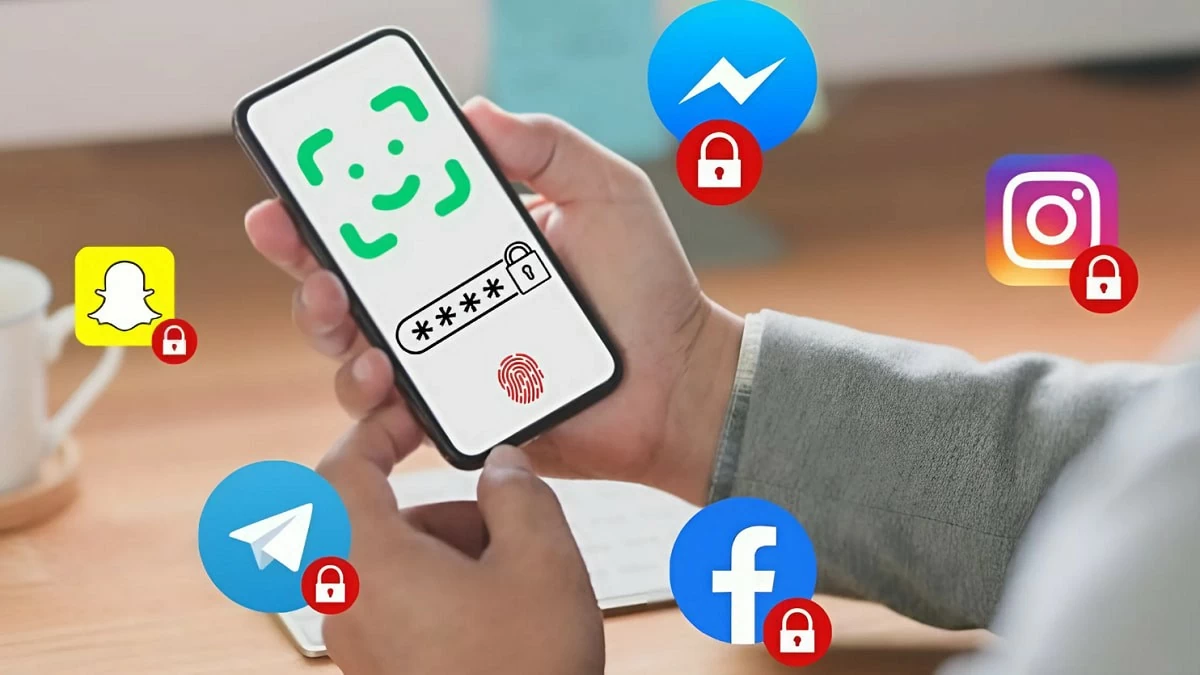 |
2 sätt att snabbt ställa in ett applösenord på Samsung
Att ställa in ett lösenord för en app på Samsung är en effektiv lösning för att hjälpa användare att skydda viktig personlig information. Om du vill låsa en app på en Samsung-telefon, vänligen se de två lösningarna nedan.
Hur man ställer in ett lösenord med hjälp av skärmfästningsfunktionen
Ett av de effektiva sätten att ställa in ett lösenord för en app på Samsung som den här artikeln vill introducera är att använda funktionen för att fästa skärmen . Den här funktionen gör att telefonskärmen bara visar fästade appar tills du lossar dem, vilket ger dig sinnesro när du lånar ut din telefon till andra utan att behöva oroa dig för att din personliga information ska bli stöldad. Här är stegen för att ställa in ett lösenord för en Samsung-app genom att fästa skärmen:
Steg 1: Öppna appen Inställningar på din Samsung-telefon och välj Säkerhet och sekretess .
Steg 2: Under det här avsnittet trycker du på Fler säkerhetsinställningar och väljer App-fästning .
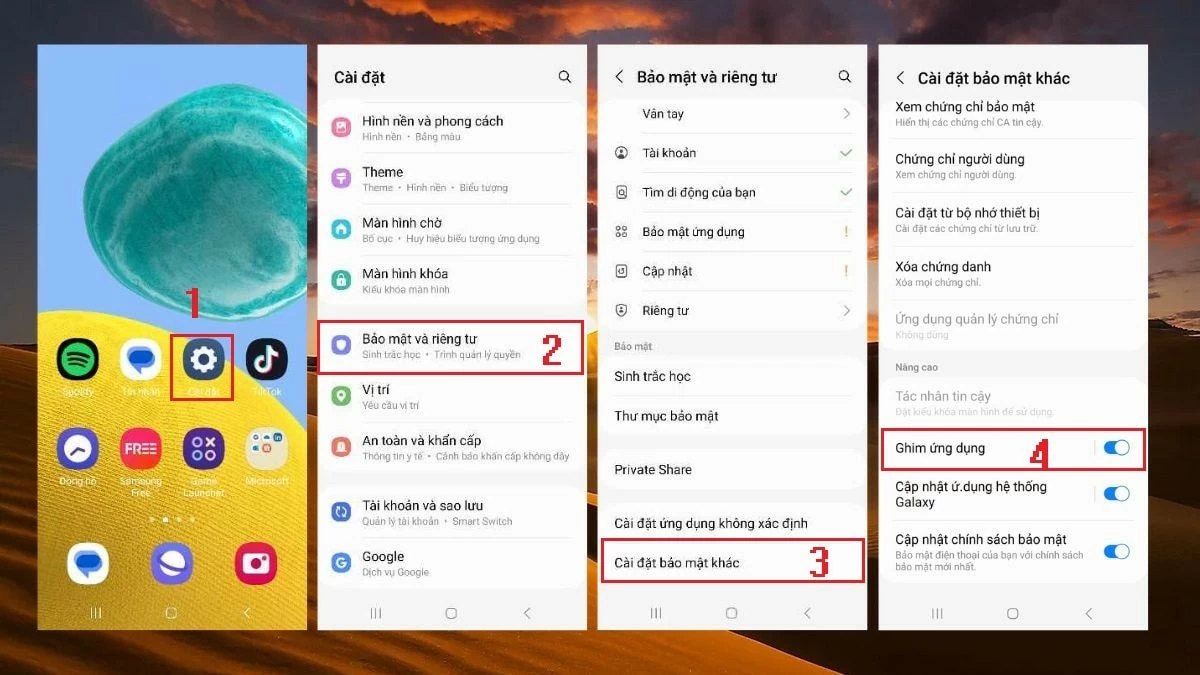 |
Steg 3: Aktivera här funktionen Pin app och välj Använd skärmlåstyp för att kunna ta bort appen.
Steg 4: Under Skärmlåstyp väljer du PIN och anger önskad kod. Om du vill kräva en PIN-kod vid avfästning aktiverar du Kräv PIN .
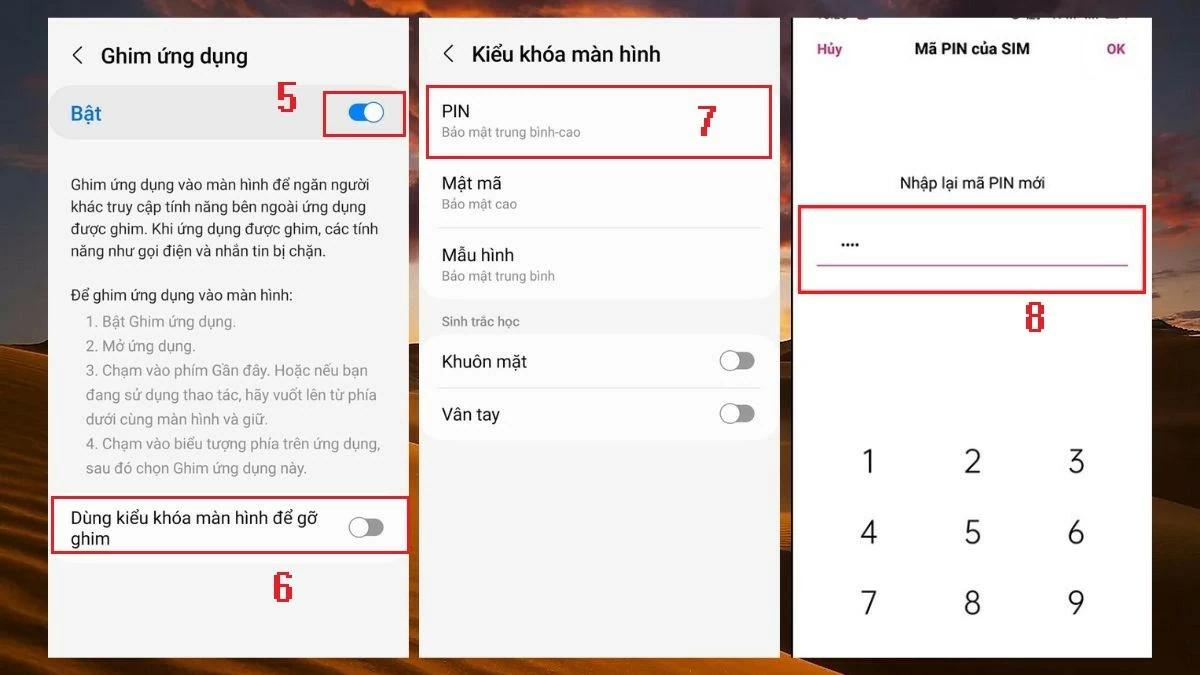 |
Steg 5: Tryck sedan på Allmänt (ikonen med tre vertikala ränder längst ner på skärmen) och välj ikonen för den app du vill fästa på skärmen.
Steg 6: Skärmen kommer att fästas och användaren kan bara använda de fästa apparna. För att lossa skärmen behöver du bara hålla nere Senaste och Tillbaka- tangenterna samtidigt, så återgår skärmen till det normala .
Hur man snabbt ställer in ett lösenord för ett program med AppLock
Förutom funktionen för att fästa skärmen på enheten kan du också ställa in ett lösenord för en app på Samsung med hjälp av extern programvara. En av de mest populära apparna för detta ändamål är AppLock . Här är stegen för att göra det:
Steg 1: Öppna CH Play på Samsung-telefonen och installera AppLock- appen.
Steg 2: När du har öppnat appen måste du rita ditt upplåsningsmönster enligt instruktionerna på skärmen. Tryck sedan på Godkänn för att ge nödvändiga behörigheter till AppLock.
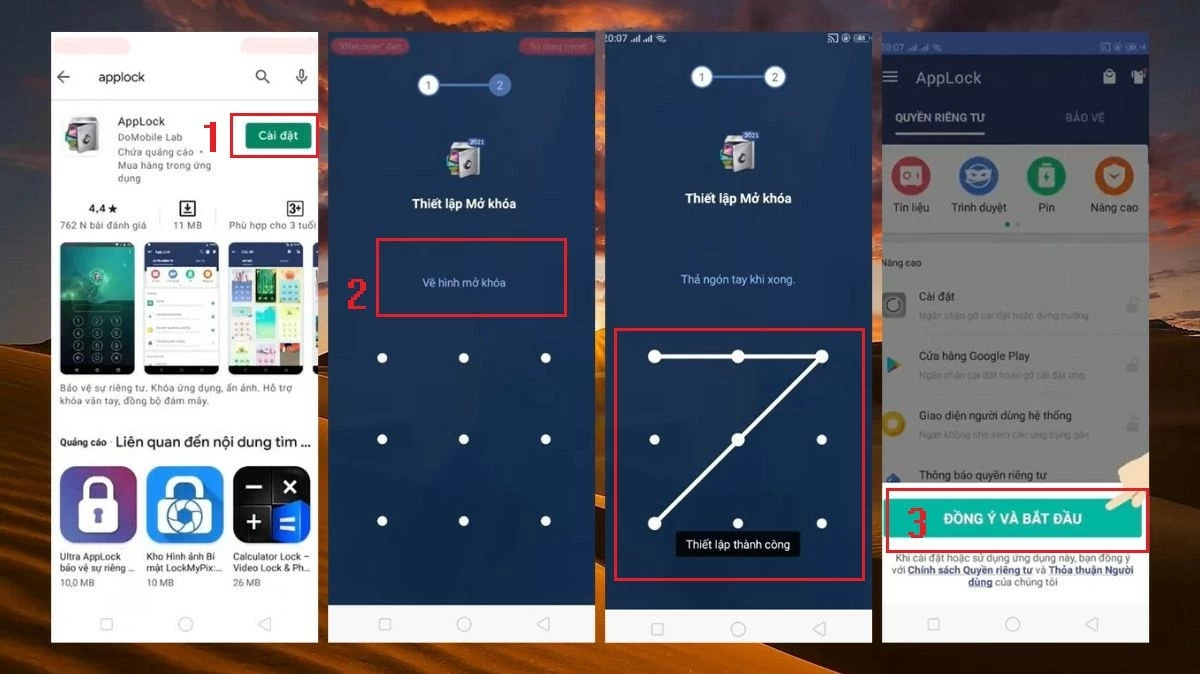 |
Steg 3: I gränssnittet Sekretess väljer du de appar du vill ange ett lösenord för genom att klicka på låsikonen bredvid dem.
Steg 4: Tryck sedan på Visa så att AppLock kan komma åt och låsa de valda apparna.
Steg 5: När du är klar ser du apparna med låsikonen stängd. Det betyder att för att komma åt dessa appar måste du ange lösenordet du skapade tidigare.
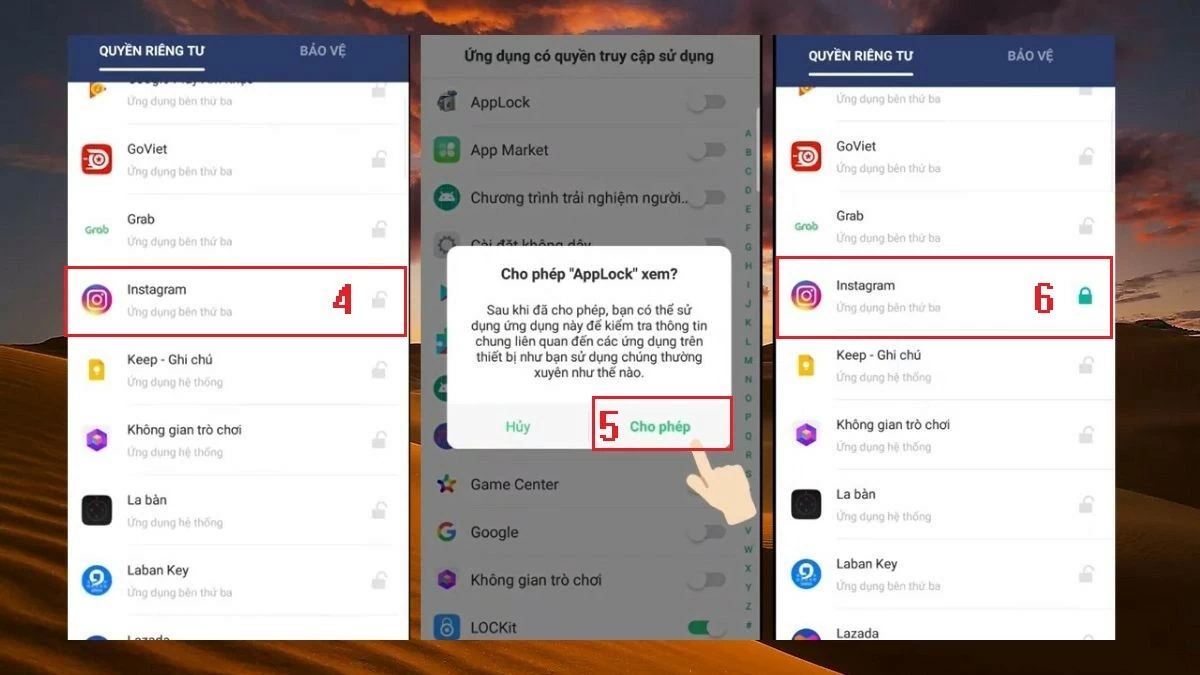 |
Ovan följer en detaljerad guide om hur man ställer in ett lösenord för en app på Samsung på det enklaste sättet. Förhoppningsvis hjälper dessa tips dig att skydda din enhets integritet på bästa sätt.
[annons_2]
Källa: https://baoquocte.vn/huong-dan-cach-dat-mat-khau-ung-dung-tren-samsung-don-gian-290063.html




![[Foto] Avslutningsceremoni för Hanois partikommittés 18:e kongress](https://vphoto.vietnam.vn/thumb/1200x675/vietnam/resource/IMAGE/2025/10/17/1760704850107_ndo_br_1-jpg.webp)
![[Foto] Generalsekreterare To Lam deltar i 95-årsjubileet av particentralens traditionella dag](https://vphoto.vietnam.vn/thumb/1200x675/vietnam/resource/IMAGE/2025/10/18/1760784671836_a1-bnd-4476-1940-jpg.webp)
![[Foto] Samla in avfall, så gröna frön](https://vphoto.vietnam.vn/thumb/1200x675/vietnam/resource/IMAGE/2025/10/18/1760786475497_ndo_br_1-jpg.webp)
![[Foto] Fördjupa dig i den färgstarka musikvärlden i “Secret Garden Live in Vietnam”](https://vphoto.vietnam.vn/thumb/1200x675/vietnam/resource/IMAGE/2025/10/18/1760805978427_ndo_br_thiet-ke-chua-co-ten-41-png.webp)











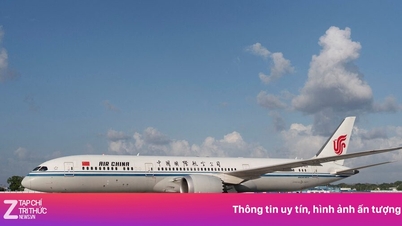



































































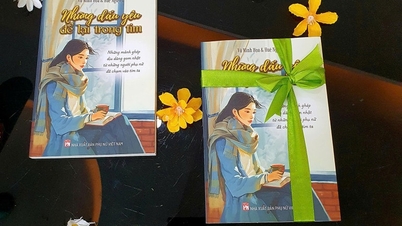





















Kommentar (0)